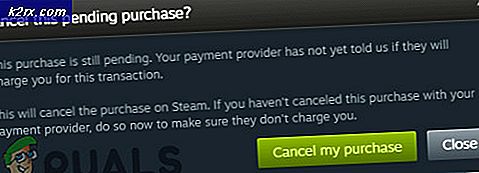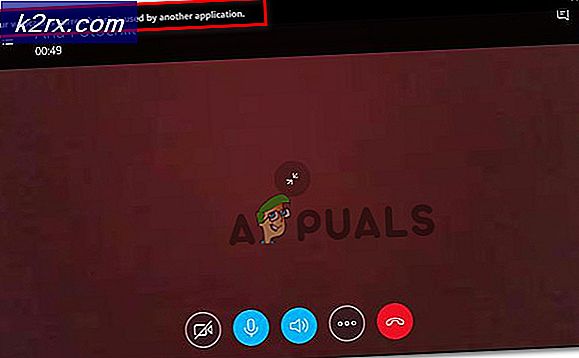Düzeltme: Overwatch.exe Uygulama Hatası
Overwatch, Blizzard Entertainment tarafından geliştirilen ve yayınlanan birinci şahıs nişancı çok oyunculu bir oyundur. Oyun 2016 yılının Mayıs ayında dünya çapında piyasaya sürüldü. Açık beta sürümünde toplam 10 milyon oyuncu çekti ve 2 yıl sonra 40 milyon kullanıcıya sahip oldu. Oyun, erişilebilirliği ve kahraman karakterlerinin çeşitli çekiciliği nedeniyle büyük beğeni topladı.
Bununla birlikte, son zamanlarda, bir uygulama hatası nedeniyle oyunun çöktüğüne dair birçok rapor geliyor. Oyun oynarken ve hatta bazen başlatma sırasında çöküyor ve "Uygulama düzgün başlatılamadı (0xc0000005). Uygulamayı kapatmak için Tamam'ı tıklayın". Bu yazıda, bu hatanın tetiklenmesinin nedenlerinden bazıları hakkında sizi bilgilendireceğiz ve sorunun tamamen ortadan kaldırılmasını sağlamak için size uygulanabilir çözümler sunacağız.
Overwatch Uygulama Hatasına Neden Olan Nedir?
Hatanın nedeni kesin değildir ve bazı nedenlerden dolayı tetiklenebilir:
Artık sorunun doğası hakkında temel bir anlayışa sahip olduğunuza göre, çözümlere doğru ilerleyeceğiz.
1.Çözüm: Oyun Önbelleğini Silme
Oyunlar ve uygulamalar, yükleme sürelerini azaltmak için önbelleği depolar. Ancak, zamanla bu önbellek bozulabilir ve bu nedenle uygulamanın düzgün şekilde başlatılmasıyla ilgili sorunlara neden olabilir. Bu önbellek, silinirse oyun tarafından otomatik olarak yeniden oluşturulur, bu nedenle, bu adımda, soruna neden olmadığından emin olmak için önbelleği sileceğiz. Bunun için:
- Açık Görev Yönetici basarak "Ctrl + Üst Karakter + Esc”
- Tıkla "Daha DetaylarAçmak için ”düğmesidetaylı versiyon programın
- İçindeSüreçler Sekme, eğer bir "ajan.exe"Veya"Kar fırtınası Güncelleme Müşteri”Çalışıyor seçin ve düğmesine basınSonİşlem Programın altındaki düğmesine basın.
- Şimdi basınWindowskey + R açmak için "Çalıştırmak Komut istemi“
- "Yazın"%Program verisi%"İçinde ve basınGiriş.
- Silme "Blizzard EğlenceDizin içindeki ”klasör
- Tekrar başlat Kar fırtınası müşteri, Çalıştırmak oyun ve sorunun çözülüp çözülmediğini kontrol edin.
2.Çözüm: Oyun Dosyalarını Doğrulama
Bazı durumlarda, düzgün çalışması için tüm dosyalarının mevcut olması gerektiğinden, eksik dosyalar nedeniyle oyun çöküyor. Blizzard istemcisinde, oyun dosyalarının bütünlüğünü doğrulayabiliriz. İstemci tarafından herhangi bir dosya eksik bulunursa, otomatik olarak değiştirilir. Bu nedenle, bu adımda oyun dosyalarını Blizzard istemcisi aracılığıyla onaracağız; bunun için:
- Başlat Kar fırtınası Müşteri ve "Oyunlar”
- İtibarensağ bölme tıklaaşırı izleme ikon
- Tıkla "SeçeneklerÜstteki ”düğmesiayrıldı yan.
- "Tarama ve Tamir etmek"Mevcut seçenekler listesinden".
- Tıklayın "üzerindeBaşla TaramaMesaj sizi gösterdiğinde ”.
- Bilgisayarınıza bağlı olarak bu biraz zaman alabilir,başlatıcı -ebitiş süreç
- Tamamlandığında, "Çalıştırmak" sizinoyun ve hatanın olup olmadığını kontrol edinısrar ediyor.
3. Çözüm: Battle.net araçlarını silme
Bazen, blizzard battle.net dosyaları güncelliğini yitirebilir, bozulabilir veya kaybolabilir ve bu da kar fırtınası istemcisiyle ilgili sorunlara neden olabilir. Bu adımda, daha sonra blizzard istemcisi tarafından otomatik olarak indirilecek olan battle.net dosyalarını sileceğiz ve bu nedenle dosyalar yenilenecektir. Bunun için:
- Açık Görev Yönetici tutarak "Ctrl + Üst Karakter + Esc”
- Tıklayın üzerinde "Daha fazla detayProgramın ayrıntılı bir varyantını açmak için ”düğmesi
- İçindeSüreçler Sekme, eğer bir "agent.exe"Veya"Blizzard Güncelleme İstemcisi”Çalışıyor seçin ve düğmesine basınİşlemi Sonlandır Uygulamanın altındaki düğmesine tıklayın.
- Şimdi basınWindows + R tuşu açmak için "Çalıştırmak Komut istemi”
- "Yazın"C: \ ProgramData \” Açık alanda ve "Giriş”
- Silme Savaş.ağ içindeki klasördizin
- Çalıştırmak Kar fırtınası Müşteri ve sorunun olup olmadığını kontrol edinısrar ediyor.
4.Çözüm: Grafik Kartı Sürücülerini Güncelleme
Grafik Kartı Sürücüleri güncel değilse, oyunla ilgili sorunlara da neden olabilir çünkü Overwatch'ın düzgün çalışması için grafik sürücülerinin en son sürümüne ihtiyacı vardır. Bu nedenle, bu adımda grafik kartı sürücülerini en son sürümlere güncelleyeceğiz.
Nvidia Kullanıcıları için:
- TıklaArama bar sol tarafındagörev çubuğu
- YazınGeforce Deneyim ve basgiriş
- Açmak için ilk simgeye tıklayın.uygulama
- Sonraimzalama içinde, "SürücülerÜstteki "seçeneğiayrıldı.
- Bu Sekmede, "Kontrol Güncellemeler içinÜstteki "seçeneğisağ
- Bundan sonra uygulamaKontrol yeni güncellemeler varsa
- Güncellemeler mevcutsa, bir "İndir" düğmesi görünecektir
- Buna tıkladığınızda sürücü indirmeye başlayacaktır.
- Sürücü indirildikten sonra, uygulama size "Ekspres" veya "Özel" kurulum seçeneği sunacaktır.
- "Ekspres" kurulum seçeneğine tıklayın ve Sürücü otomatik olarak yüklenecektir
Kurulum tamamlandıktan sonra oyunu çalıştırın ve sorunun devam edip etmediğini kontrol edin.
AMD Kullanıcıları için:
- Sağ–Tıklayın üzerindeMasaüstü Bilgisayar ve seçinAMD Radeon Ayarlar
- İçindeAyarlar, tıklamakGüncellemeler alttasağ köşe
- Tıklamak "Güncellemeleri kontrol et”
- Yeni bir güncelleme mevcutsa biryeni seçenek görünecek
- Seçeneğe tıklayın ve seçinGüncelleme
- AMD yükleyici başlayacak, tıklayınYükseltyükleyici sizden şunu istediğinde
- Yükleyici şimdi paketi hazır hale getirecek,Kontrol tüm kutular ve tıklayınYüklemek
- Bu şimdi olacakindir yeni sürücü ve kurunotomatik olarak
- Bilgisayarınızı yeniden başlatın ve oyunu çalıştırmayı deneyin.
Çözüm 5: Temiz Önyükleme Çalıştırma
Bazı durumlarda, arka planda otomatik olarak başlatılan belirli hizmet ve uygulamaların oyunun belirli unsurlarına müdahale ettiği ve oyunun çökmesine neden olduğu tespit edildi. Bu nedenle, bu adımda, herhangi bir arka plan hizmeti veya çalışan uygulama olmadan bilgisayarı yeniden başlatacağız.
- Bilgisayarda bir yönetici.
- Windows'a tıklayın Arama çubuğu, yazın "msconfig"Yazın ve Enter'a basın
- Tıklamak "Hizmetler" ve Kontrol "Bütün Microsoft Servisleri'ni gizle" Kutu
- Şimdi "Hepsini etkisiz hale getir"Tüm üçüncü taraf hizmetlerinin arka planda çalışmasını devre dışı bırakmak için.
- Şimdi "Görev Çubuğu"Ve Görev Yöneticisi'ni seçin
- Tıkla Başlamak sekmesine gidin ve tüm uygulamaların engelli.
- şimdi Yeniden başlat senin bilgisayarın
- Çalıştırmak oyun ve Kontrol hata olup olmadığını görmek için ısrar ediyor.
Çözüm 6: Anti-Virüsü Devre Dışı Bırakma
Sisteminizde yüklü bir Antivirüs varsa, önemli elementler oyunun ve dolayısıyla önleme doğru çalışmamalarını sağlar. Bu nedenle önerilen o sen devre dışı bırakmak antivirüs denemeden önce Çalıştırmak oyun ve ardından kontrol edin. hata devam ediyor.